U盘只读加密,可以确保U盘中的数据只能被读取,而不能被写入、修改、复制、删除,可以在不影响U盘数据正常使用的前提下,有效保护U盘的数据安全。那么,我们要如何实现U盘只读加密呢?下面小编就为大家介绍两种U盘只读加密的方法,有需求的小伙伴快来学习啦。
U盘超级加密3000
U盘超级加密3000是一款专业的U盘加密软件,它无需安装,只需要将软件放入U盘,即可轻松实现U盘只读加密。
U盘超级加密3000拥有极高的保密性,在打开软件时,需要输入正确的软件密码(管理员密码),在使用管理员密码登录软件后,我们可以使用闪电加密加密指定数据,或点击“全盘闪电加密”按钮来一键加密全盘数据。
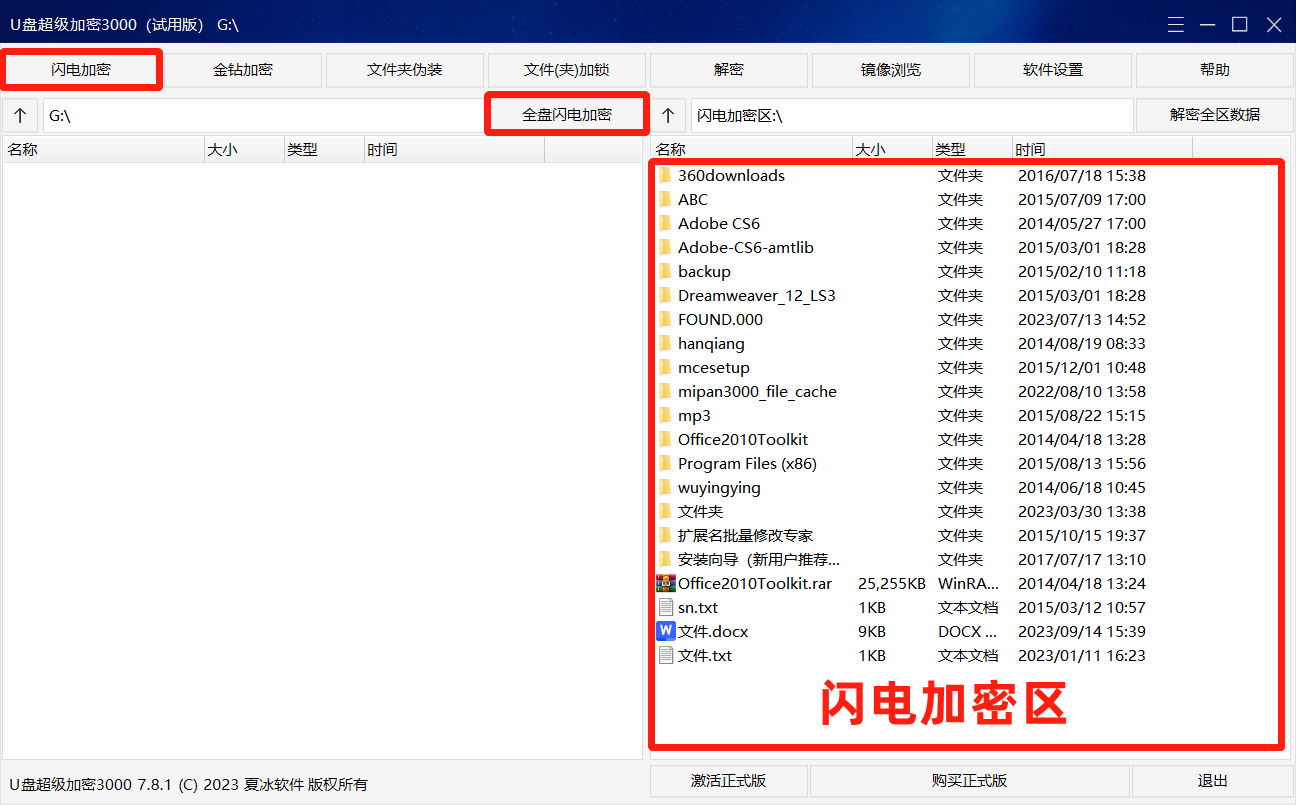
闪电加密拥有超快的加密速度,可在瞬间加密全盘数据,加密后的数据会被隐藏,只能在软件中才能找到。
随后,我们在软件设置中勾选“只读组密码”选项(正式版可自定义设置)即可实现U盘只读加密。
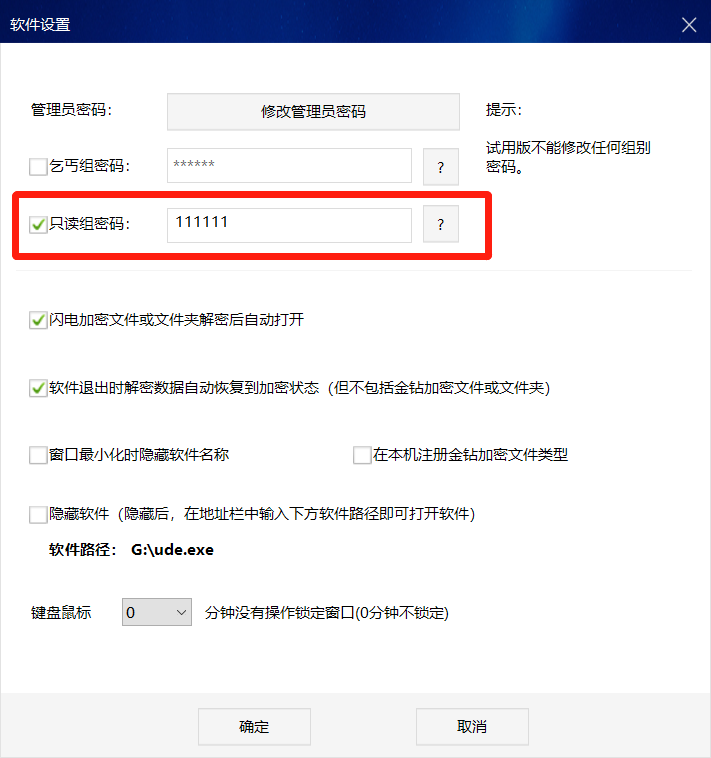
在用户使用只读组密码登录软件时,软件的界面会发生变化,将只会显示闪电加密区,并只能查看闪电加密数据,无法进行编辑、复制、删除等操作,也无法进行截屏或录屏。
U盘内存卡批量只读加密专家
U盘内存卡批量只读加密专家是一款拥有批量加密功能的U盘加密软件,它可以一次性加密多个U盘,并且支持四种加密方式。其中,常规加密可实现只读加密;隐藏A和B适用于车载播放器和电视;特殊加密则可以在车载、电视、音响等大多数播放设备中使用。
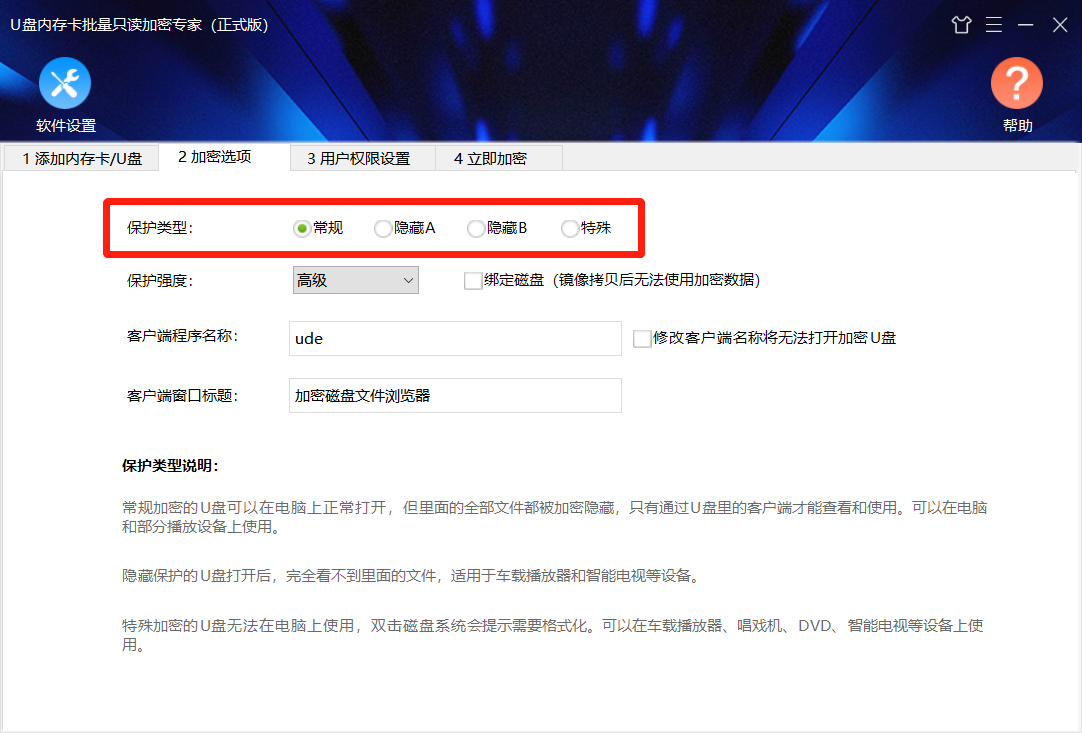
想要实现U盘只读加密,我们需要在U盘添加完成后,在“加密选项”中选择“常规”加密。常规加密后的U盘,其中的数据会被加密隐藏,只能通过U盘中的加密客户端才能查看和使用。

随后,在用户权限设置中,我们在添加用户时,设置用户的用户名和密码,在权限设置中选择“只读权限”,还可以设置用户使用U盘的次数和到期时间,点击“确定”。如有其他用户需要添加,则可以点击“保存并继续添加”来继续添加用户。

用户添加完成后,可点击“保存模板”来保存用户模板。再次需要使用时,可以点击“打开模板”来导入用户模板。

最后,点击“立即加密”,设置管理员密码,点击“加密”即可。U盘内存卡批量只读加密专家的加密速度极快,几秒内即可加密U盘中的所有数据。

加密完成后,打开U盘时,U盘中的数据会被加密客户端取代。双击打开加密客户端,输入拥有只读权限的用户名和密码,点击“确定”即可进入加密客户端。
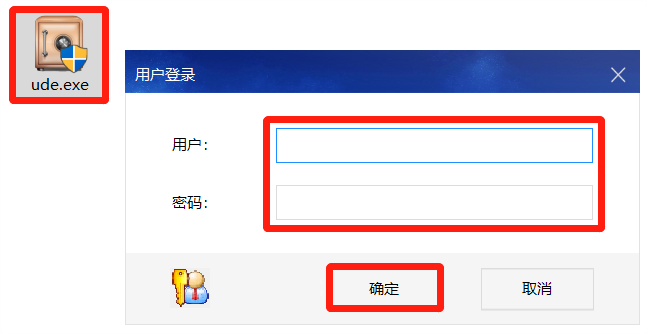
只读权限用户在加密客户端中只能打开查看数据,无法编辑、删除、复制其中的数据,也无法向加密客户端中导入数据,当然也不能录屏和截图。
而使用管理员密码登录加密客户端,则拥有全部权限,不仅可以对其中数据进行任意操作,还可以修改管理员密码、进行用户管理、查看使用日志。

以上就是两种U盘只读加密的方法,你更喜欢哪种方法呢?大家在文章中也能发现,无论是U盘超级加密3000,还是U盘内存卡批量只读加密专家,管理员密码都至关重要。因此,建议使用强密码作为管理员密码,以免其他用户猜到管理员密码而导致数据泄露。










